Kaip įjungti arba išjungti „True Tone“ „iPhone“, „iPad“ ir „Mac“.
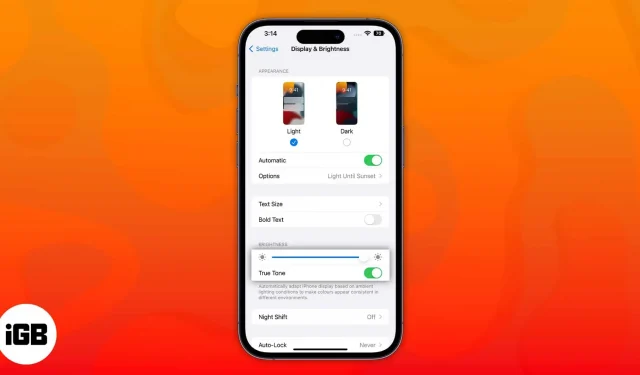
„Apple“ įrenginiai turi „True Tone“ ekrano funkciją, kuri sumažina akių įtampą. Nors jis skirtas mums padėti, kai kuriuos tai gali erzinti, ypač dėl spalvos pasikeitimo. Šiame straipsnyje bus paaiškinta, ką reiškia „True Tone“ ir kaip galite įjungti arba išjungti „True Tone“ savo „iPhone“, „iPad“ ir „Mac“.
- Kas yra „Apple True Tone“ ekranas?
- Kaip įjungti arba išjungti „True Tone“ „iPhone“ ir „iPad“.
- Kaip įjungti arba išjungti „True Tone“ sistemoje „Mac“.
- Kodėl turėčiau naudoti True Tone?
Kas yra „Apple True Tone“ ekranas?
„True Tone“ yra įmontuota funkcija, kuri naudoja pažangius įrenginio jutiklius, kad įvertintų aplinkos apšvietimą, ryškumą ar spalvas. Po to jis taiko savo algoritmus, kad ekrano išvestis prisitaikytų prie aplinkos, kurioje esate.
„Apple“ pirmą kartą „True Tone“ palaikymą įtraukė į savo „iPad Pro“ 2016 m. Netrukus jis taip pat buvo įtrauktas į „iPhone 8“ seriją; o vėliau 2018 m. True Tone taip pat debiutavo „Mac“. Nuo tada visi iPhone, iPad ir Mac modeliai buvo aprūpinti šia technologija.
Kaip įjungti arba išjungti „True Tone“ „iPhone“ ir „iPad“.
Yra du būdai „True Tone“ valdyti „iPhone“ naudodami valdymo centrą ir nustatymus.
Iš valdymo centro
- Braukite žemyn iš dešinės pagrindinio ekrano pusės, kad būtų parodytas Valdymo centras.
- Palieskite ir palaikykite slankiklį Brightness.
- Bakstelėkite True Tone, kad jį įjungtumėte.
Pastaba. Jei naudojate iPhone su namų mygtuku, turėsite braukti aukštyn iš ekrano apačios, kad būtų parodytas Valdymo centras.
Iš Nustatymai
- Atidarykite programą „Nustatymai“.
- Bakstelėkite Ekranas ir ryškumas.
- Skiltyje Brightness įjunkite arba išjunkite True Tone.
Kaip įjungti arba išjungti „True Tone“ sistemoje „Mac“.
„True Tone“ dabar pasiekiama visuose „Mac“, išleistuose po 2018 m. vidurio. Štai kaip galite jį įjungti.
Iš „Mac“ valdymo centro
Nesvarbu, ar naudojate „MacOS Ventura“, ar „Monterey“, naudokite toliau nurodytus metodus, kad įgalintumėte „True Tone“ naudodami valdymo centrą.
- Viršutiniame dešiniajame ekrano kampe atidarykite valdymo centrą.
- Spustelėkite Rodyti.
- Pasirinkite True Tone, kad jį įjungtumėte.
Iš „Mac“ nustatymų
Atsižvelgdami į jūsų „macOS“ versiją, atlikite šiuos veiksmus, kad pasiektumėte „Mac“ nustatymų funkciją „True Tone“.
„MacOS Ventura“.
- Viršutiniame kairiajame ekrano kampe spustelėkite Apple logotipą.
- Pasirinkite Sistemos nuostatos.
- Eiti į ekraną.
- Įjungti / išjungti True Tone.
„MacOS Monterey“.
- Eikite į Apple logotipą → Sistemos nuostatos.
- Pasirinkite Ekranai.
- Pažymėkite / panaikinkite žymėjimą True Tone.
Išoriniai tikrojo tono ekranai
Kai naudojate „MacBook“ su atidarytu dangčiu, galite reguliuoti išorinių ekranų, pvz., „Apple Thunderbolt“ ekrano, „True Tone“, naudodami „Apple Thunderbolt 3“ (USB-C) į „Thunderbolt 2“ adapterį, „LG UltraFine 5K Display“ ir „LG UltraFine 4K Display“. ekranas.
Be to, „True Tone“ galima naudoti „Apple Studio Display“ ir „Apple Pro Display XDR“ su „Mac“ suderinamu kompiuteriu dėl integruotų aplinkos šviesos jutiklių.
Kodėl turėčiau naudoti True Tone?
Naudodami True Tone galite nuolat dirbti, nepavargdami akių, nes tai yra nereikšminga. Vienintelis kartas, kai žinau, kad jo nenaudoju, yra tada, kai naudoju įrenginį su išjungtu; Patikėk manimi, tai vargina.
Sunku apsakyti, kokį nuostabų poveikį tai daro su įrenginiais praleidžiamam laikui. Tai vienas iš tų dalykų, kuriuos tiesiog turite pamatyti patys. Nors ir nėra novatoriškas priedas, jis labai pagerino mano iPhone, iPad ir Mac patirtį. Man įdomu sužinoti, kaip „Apple“ gali toliau plėtoti ir tobulinti „True Tone“.
True Tone vs Night Shift
| Funkcijos | tikras tonas | Naktinė pamaina |
| Plonas | Taip | Nr |
| Spalvinga temperatūra | Automatinis | Valdymas |
DUK
„True Tone“ neturi neigiamos įtakos jūsų išmaniojo telefono akumuliatoriaus veikimo laikui. Ir jūs tikrai galite naudoti šią technologiją ilgą laiką.
„True Tone“ yra „Apple“ ekrano technologija, naudojama „iPhone 8“ ir naujesniuose įrenginiuose.
Mano nuomonės…
Tai viskas iš mano pusės šiame straipsnyje. Papasakokite, kaip buvo jūsų bendravimas su „True Tone“? Ar esate jam atsidavęs kaip aš, ar išjungėte jį ir nustojote rūpintis? Praneškite man komentaruose.



Parašykite komentarą